Корпоративная справка¶
Учёт товарных запасов → Отчёты, справки → Аналитика по товару → Корпоративная справка.
Отчёт Корпоративная справка – это сводный отчёт о наличии и реализации товаров в выбранных подразделениях организации. Отчёт одновременно показывает информацию о наличии товаров за выбранную пользователем дату и реализацию товаров за выбранный период дат.
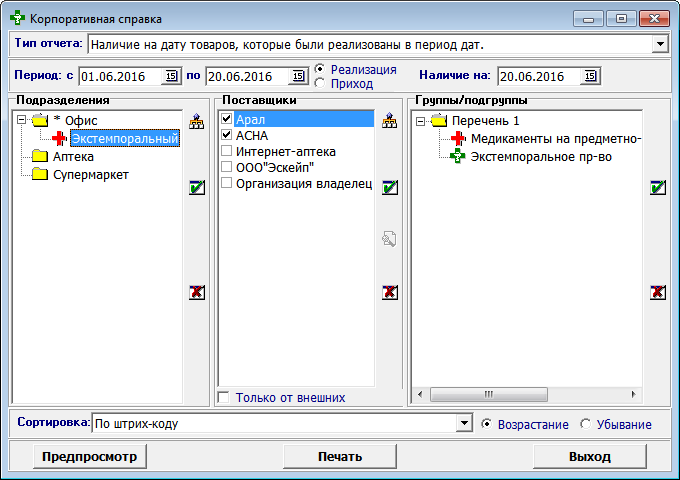
Два вида периода дат:
-
Период дат для указания периода реализации (при установленной «галочке» Реализация) – необходим для создания отчёта.
-
Период дат для приходных документов (при установленной «галочке» Приход) – необходим для создания списка поставщиков.
Наличие на – дата, на которую отчёт отображает остатки товаров.
Подразделения – выбор подразделения происходит двойным щелчком левой клавиши мыши по нужному подразделению (до появления символа «звёздочка» возле названия) либо по кнопке  (Отметить все подразделения).
(Отметить все подразделения).
Кнопка  (Выбрать группировку по подразделениям) позволяет выбрать группировку из Ввода группировок, расположенного по адресу: Учёт товарных запасов → Справочники → Ввод группировок → Внутренние контрагенты.
(Выбрать группировку по подразделениям) позволяет выбрать группировку из Ввода группировок, расположенного по адресу: Учёт товарных запасов → Справочники → Ввод группировок → Внутренние контрагенты.
Поставщики товара – выбор поставщиков товара. Выполняется установкой «галочек», либо по кнопке  (Отметить все подразделения)
(Отметить все подразделения)
Внимание
В списке Поставщики для выбора доступны те организации, у которых в справочнике Внешние контрагенты в поле Покупатель/Поставщик выбрано значение Поставщик, а также организации, у которых это поле не заполнено. Если организация может быть и покупателем и поставщиком, то поле заполнять не следует – см. Одна организация – и покупатель и поставщик.
При выбранном диапазоне дат и установленной «галочке» Приход будет доступна кнопка  (Отбор поставщиков по периоду дат прихода).
(Отбор поставщиков по периоду дат прихода).

При нажатии на эту кнопку в списке останутся только те поставщики, для которых существуют приходные документы за выбранный период дат.
Внимание
Для того чтобы список поставщиков восстановить заново, необходимо перезапустить отчёт (выйти из него и зайти ещё раз).
Группы или подгруппы товаров используется информация из Привязки товара к фармгруппам, расположенной по адресу: Учёт товарных запасов → Справочники → Привязка товара к фармгруппам.
Выбор группы осуществляется двойным щелчком левой клавиши мыши по нужной группе, после чего появится символ «звёздочка» возле названия, или же можно воспользоваться кнопкой  (Отметить все группы).
(Отметить все группы).
Только от внешних
- При включенной настройке информация по остаткам формируется только по документам прихода от поставщиков.
- При выключенной настройке информация по остаткам формируется с участием документов внутреннего перемещения.
Сортировка (по возрастанию и по убыванию):
- По штрихкоду.
- По номенклатурному номеру товара.
- По наименованию товара.
Типы отчётов¶
Отчёт Корпоративная справка содержит три типа отчётов. Типы отчётов отличаются друг от друга только списком выводимых товаров. Выходные формы всех типов отчёта одинаковые.
-
Наличие на дату товаров, которые были реализованы в период дат - отчёт выводит информацию только для тех товаров, которые были проданы за заданный период дат.
-
Реализация товаров в период дат, по наличию на дату - отчёт выводит информацию только для тех товаров, наличие которых было на указанную дату.
-
Наличие на дату или реализация за период дат – отчёт объединяет товары первого и второго отчёта: выводит отчёт для товаров, которые были проданы за заданный период дат и для товаров, наличие которых было на указанную дату.
Выходная форма отчёта
-
№ п/п - номер строки отчёта по порядку.
-
Штрихкод – номер партии товара.
-
Артикул – состоит из номенклатурного номера и партии товара. Имеет вид: [Номенклатурный номер]_пробел_Наименование товара, где номенклатурный номер – это код товара из Справочника товаров.
-
Наименование магазина 1, наименование магазина 2 … - наименования выбранных магазинов (отделов) в списке подразделений.
-
Наличие – количество товара в указанном магазине на заданную дату.
-
Реализация – количество реализованного товара в указанном магазине за выбранный период дат.
Данные по реализации строятся на основе документов розничной реализации, настройка расположена по адресу: Администратор системы → Настройки системы → Системные настройки → Прикладные настройки → Настройки для отчётов → Документы розничной реализации[DocsReal] = <список>
Примечание
Если выбранных подразделений несколько, то колонки Наименование и Реализация идут подряд для каждого из подразделений.
Красные колонки Итого по всем отображаются только в том случае, когда выбрано более одного подразделения. Если подразделение выбрано одно, то колонок с итогом нет.
Итоговые данные:
-
Итого по каждому подразделению (последняя строка в отчёте, выделена красным) – общее количество всех товаров по каждому подразделению.
Итоги для каждого товара по всем подразделениям:
-
Итого по всем – итоговое количество каждого товара по всем подразделениям.
-
Итого закупочных – общая закупочная сумма товаров итогового количества.
-
Итого в розничных – общая розничная сумма товаров итогового количества.
-
Общий итог (последняя строка) – общее количество, закупочная и розничная сумма всех товаров по всем подразделениям.